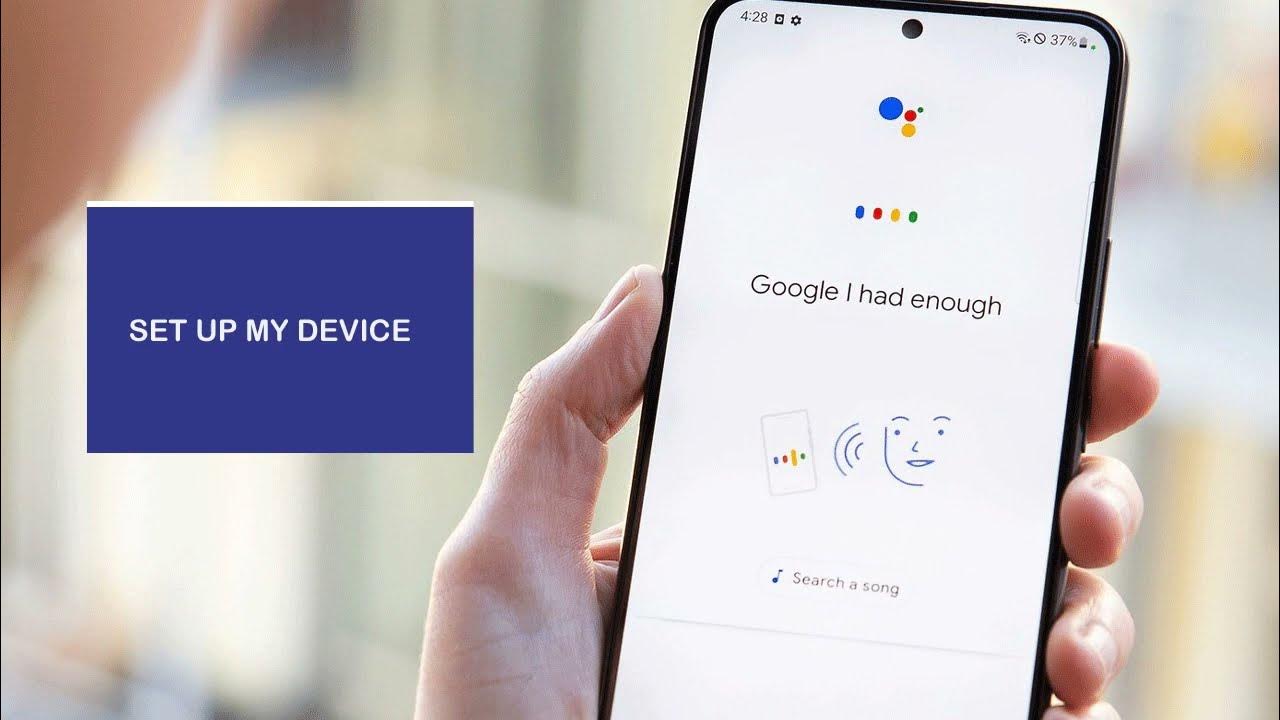413
Используйте голосовую команду «Ok Google, set up my device» для добавления устройств непосредственно в ваш умный дом
«Ok Google, set up my device»: активация голосового ввода
Чтобы включить настройку устройств с помощью команд Google, необходимо сначала активировать голосовой ввод через приложение Google. Чтобы избежать проблем после активации, требуется последняя версия Google. Это также относится к операционной системе Android, установленной на вашем мобильном устройстве.
- Откройте приложение Google и перейдите к пункту меню Ваша фотография профиля или ваши инициалы. Там вы найдете общие настройки. Выберите их
- В настройках вы найдете настройки языка. Вы можете активировать голосовой ввод, нажав на опцию Voice Match.
- Находясь в меню Voice Match, выберите Hey Google. После этого вам будет предложено пройти процесс активации. Для этого требуется активный Google Assistant
- После активации вам станут доступны голосовые команды Google.
Как активировать голосовой ввод на устройстве iOS
- Использовать голосовой ввод Google можно не только на устройствах Android, но и на устройствах iOS.
- Скачайте приложение Google из App Store и откройте его.
- Нажмите на изображение своего профиля или инициалы в правом верхнем углу и выберите настройки.
- Выберите пункт меню Язык и активируйте поиск по языку.
- Следуйте инструкциям, чтобы активировать голосовой поиск и обучить свой голос.
- После активации вы можете использовать голосовую команду Ok Google, чтобы запустить Google Assistant и добавить устройства в ваш умный дом.
Добавляйте устройства с помощью голосовой команды «Ok Google, set up my device «
Если голосовое управление активно, можно использовать голосовую команду «Ok Google, set up my device». Это работает следующим образом:
- Перейдите в приложение Google на своем мобильном устройстве. Чтобы воспользоваться голосовой командой, произнесите «Hey Google» или выберите значок микрофона.
- Используйте голосовую команду «Ok Google, set up my device», чтобы попросить Google настроить подходящее устройство. Для этого устройства должны быть совместимы с Google Assistant
- Помощник Google проведет вас через настройку. Продолжительность процесса настройки существенно зависит от устройства.
- После завершения настройки можно использовать устройство с помощью Google Assistant.